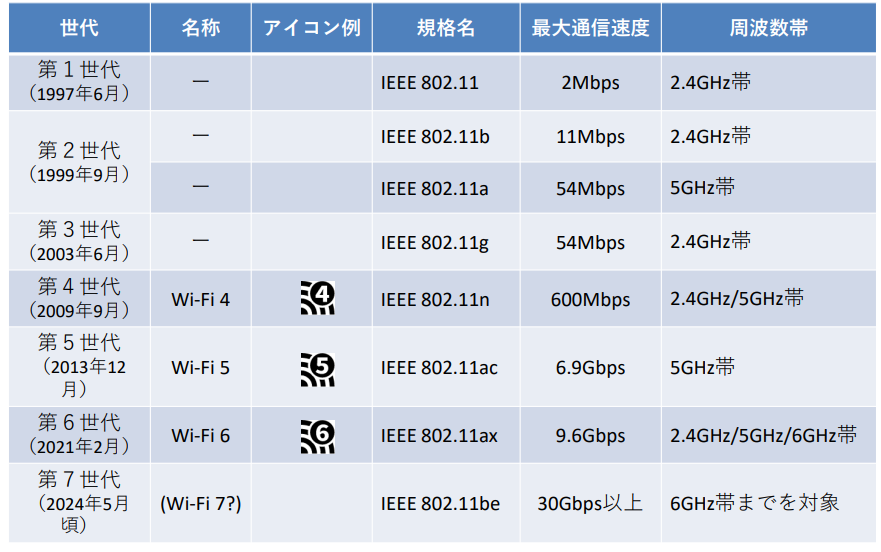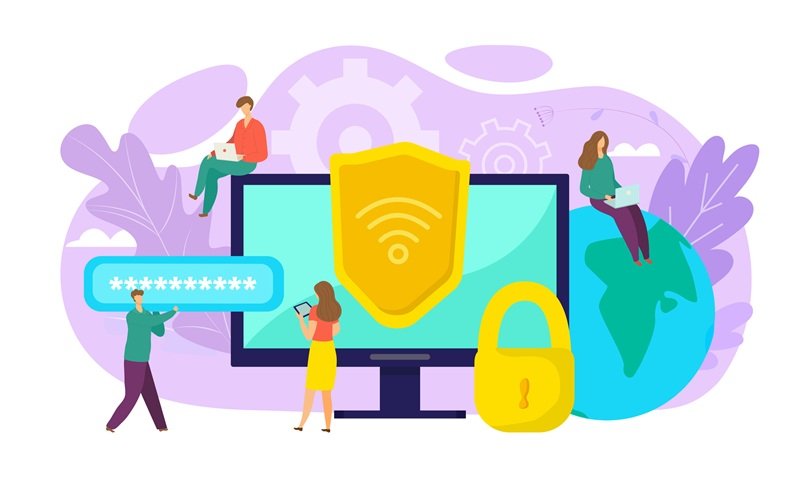雛本くん! どうもWi-Fiが遅くて使いにくい。何とかしてくれない?
部長もですか。自分も業務用のスマホがなんか遅いんですよね。
でしょ?
でもおかしいなぁ。「高速」と書いてあるWi-Fiルーターを導入したはずなんですが......。
フリーアドレスで、利用するPCはすべてWi-Fiで接続しているとあるオフィス。しかし、通信速度に満足がいっていない人もいるようです。
新人の雛本くん曰く、最近Wi-Fiルーターを買い替えたばかりということですが......。
部長、「Wi-Fiが遅い」って具体的にはどんな感じなんですか?
ファイルのアップロード速度が遅いし、講演の動画もなかなか読み込まないのよね。
自分もそんな感じです。もう一個新しいルーター買ってみましょうか?
ちょっと待って! それだとWi-Fiだけの問題かわからないよ!
違うんですか!?
動画の読み込みや送信の速さを決めているのは「Wi-Fi」だけじゃないんだ。インターネット通信の速さは、さまざまな要因に左右されるものなんだよ。
情シスの小田さんは何か知っているようです。一体どういうことなのでしょうか。
「インターネットの速さ = Wi-Fiの速さ」ではない
まずは、この図を見て欲しいんだ。
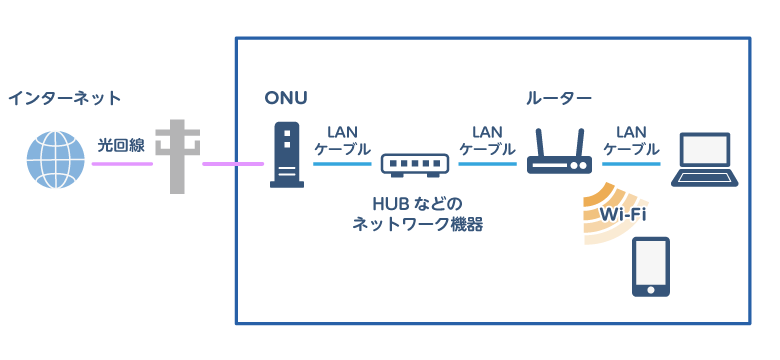
自宅や会社などのインターネットは主に、外からの光ファイバーケーブルを通ってやってくる。いわゆる「光回線」というやつだ。
「フレッツ光」とか、そういうやつのことですね!
この光回線が、ONUという装置でいろいろな端末に接続できるデジタル信号に変換される。ONUからルーターにつながって、ルーターを通して各端末につながっている。このすべての部分がつながってはじめて、インターネットにつながることができるんだ。
なるほど、たとえこの過程の一部だけを優秀なものにしても、どこか別の部分が足を引っ張れば足は遅くなってしまうのね。
そうなんです! そういう足を引っ張る原因の箇所を「ボトルネック」なんて言います。「高速なWi-Fiに買い替えた」と言っていたけど、それで改善されるのは、この部分だけなんですよ。
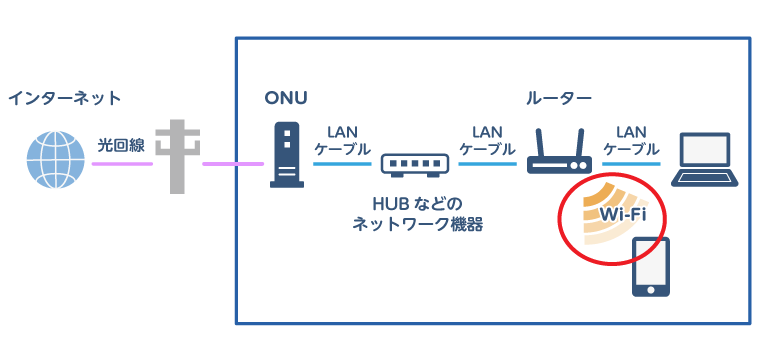
ええー! そこだけなんですか?
そうなんだ雛本くん。例えば部長はパソコンをLANケーブルでルーターに繋いで使っているけれど、「Wi-Fiで接続する」と言うことは、単にこのLANケーブルを無線に置き換えているだけなんだよ。
じゃあ、私たちが「Wi-Fiが遅い」って言ってるのは、「LANケーブルが遅い」と言っているようなものなのね?
はい。もちろん、インターネットの遅い原因が「Wi-Fiだ」と特定されていれば「Wi-Fiが遅い」は間違いじゃありません。でも、そこまで切り分ける前に言われていることが多い気がしますね。
小田さんが言うように、「インターネットの速さ = Wi-Fiの速さ」ではありません。しかし、そこを区別しないままに「Wi-Fiが遅い」と使われているのをよく目にします。
たとえば、最速の無線規格は2022年9月から利用可能になった「Wi-Fi 6E」です。こちらは理論値で9.6Gbpsもの速度を出すことができる通信規格ですが、その実力は発揮できているのでしょうか。できていないとしたら、何が「ボトルネック」になっているのでしょうか。
この記事では前後編でWi-Fi以外のよくあるボトルネックとWi-Fiの速さについてみていきます。
Wi-Fi以外のよくあるボトルネック(1)通信ケーブル
ケーブルにも規格がある
このWi-Fiルーターは雛本くんたち営業部で独自に設置したやつだね。一言いってくれれば......どんなLANケーブルを使ったか覚えてる?
倉庫でほこり被ってたやつ使っちゃいましたよ。10年以上前のものみたいですけど、もったいなくって......問題ないですよね?
それが原因だね! 雛本くん、今すぐこれと同じ文字が書いてあるケーブルに交換しよう!
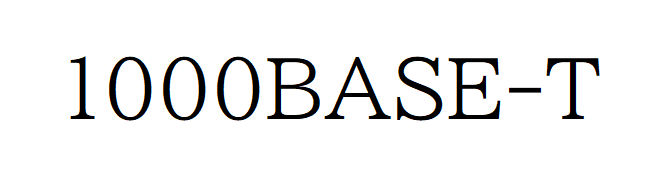
小田さんのメモにかいてあるコレ、呪文ではなく、ケーブルの規格です。
ケーブルにも通信規格があり、それぞれに性能が違います。1000と書かれた数字の部分が通信速度ですから、小田さんは最大1Gbpsに対応していたケーブルを買うよう勧めているんですね。古いものや安価なものだと、規格が古く十分な速度が出せないこともあります。
一方で、光回線の部分が共用するタイプなど、最大通信速度がそもそも100Mbps以下であれば1Gbpsのケーブルが無駄になってしまいます。また、接続するパソコンに対応していないケースもありますので、ケーブルは利用環境に合ったものを選びましょう。
このLANケーブルの通信規格は、Catと呼ばれるカテゴリ分けがされていて、このカテゴリ名で呼ぶ場合もあります。たとえば上記の1000BASE-Tなら、対応するケーブルのカテゴリはCAT.5です。このようなカテゴリ、転送レート、規格などはLANケーブルやパッケージに印字されているので、確認しておきましょう。
このように古いケーブルを利用している場合は、ケーブルを新しくすることで、この部分のボトルネックが解消されますね。
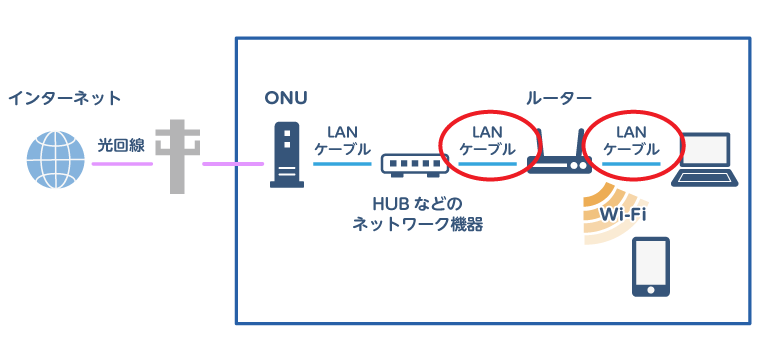
Wi-Fi以外のよくあるボトルネック(2)通信回線
大前提として契約以上の速度は出ない
次に見ていきたいのは通信回線です。どれほど速い規格のWi-FiやLANケーブルであろうと、この部分が遅ければ通信速度は速くなりません。
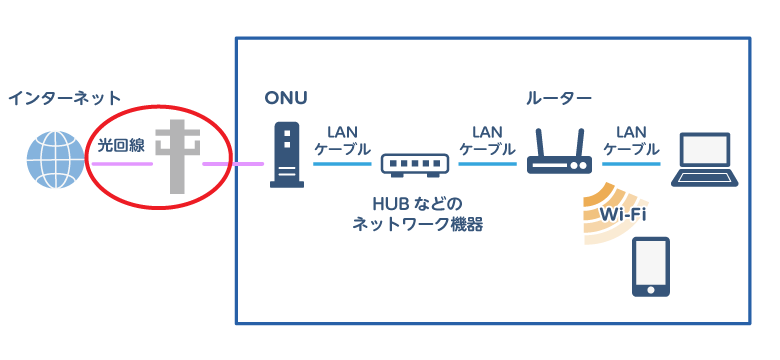
2025年1月現在、NTT東日本やNTT西日本の「フレッツ光クロス」であれば概ね最大「10Gbps」の通信が可能、ということなので、最大9.6GbpsのWi-Fi6Eの実力は発揮できるかもしれません。しかし、例えば加入しているプランがお得なプランでよくある「200Mbps」などであれば、そこまでの速度しか出すことができません。
弊社の回線契約は......うん、十分な速度のものを使っているわね。
通信速度には「上り」と「下り」があり、それぞれアップロードとダウンロードに関わると考えてください。スマホやパソコンでWebページや動画を閲覧することが多い場合は、この「下り」が大事ですね。逆にSNSに動画をアップしたり、友人に写真を共有したりする場合は「上り」が大事になってきます。上りと下りで最大値が違うことも多々あるので、契約の際にはよく見ておきましょう。
こういった速度表記はベストエフォート型と言って、環境などの条件に左右され、常に上限が出るわけではないんです。あくまで目安にしてくださいね。ただ、部長が遅いと感じるのは、契約プランのせいでは無さそうですね。
また、たとえ高速なプランを契約していたとしても、次のような理由で速度がでない可能性もあります。
- 大勢の人が同じ回線を利用していて混雑している
- 同じ回線を使っている誰か別の人が、大容量通信をしている
- 通信回線にトラブルが発生している
こうなってくると、利用者側ではできることが少ないので、悩ましいですね。
Wi-Fi以外のよくあるボトルネック(3)利用端末側の要因
規格への対応状況やアプリの影響
意外と見落としがちなのがこの部分、スマートフォンやパソコンなどの端末です。
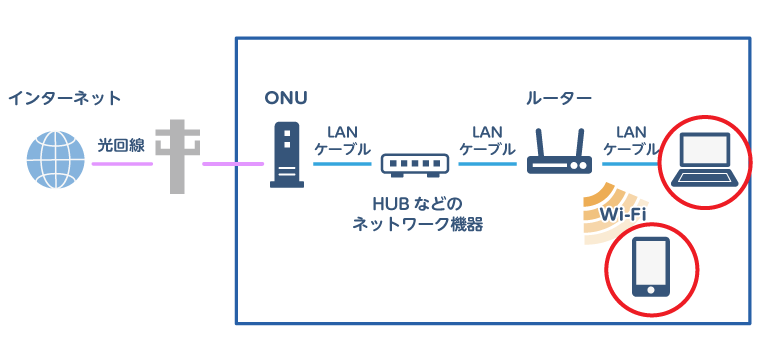
そういえばパソコンだけじゃなくて、スマホのWi-Fi通信も遅いって言ってたね。
そうなんです。これなんですけど......。
ずいぶん古いスマホを使っているんだね......これだとWi-Fiの通信規格も新しいものに対応していないだろうね。
こちらをご覧ください。雛本くんが買った「高速」と書かれた新しいルーターは、図のIEEE 802.11axに対応しています。一方、雛本くんが持つ旧型のスマホが対応しているのは図のIEEE802.11nです。
それぞれに互換性はありますが、互いに通信する場合は「古い規格」に合わせることになってしまいます。どれほど最新のルーターを使っていても、端末側が対応していなければ速くはならないのですね。
注意しなければいけないのは、こういった規格の「最大通信速度」はあくまで理論値で、どんな環境でも額面通り出る保証はないということです。規格上最高の性能を持つルーターや端末を使用するなど、環境を整えたうえで理論上到達する数字に過ぎません。
最新の機種ならいい、ではないんですね。
それだけでは確実とは言えないんだ。その一例がアンテナの数だよ。
例えば、IEEE802.11axの場合の最大通信速度は、8本のアンテナを使って通信した場合の値です。しかし、一般的なパソコンやスマートフォンの多くは、アンテナが2本しか搭載されていないため、どうしても最大通信速度の1/4しか出せません。いくらアクセスポイント側のアンテナが8本あったとしても、普通のパソコンやスマートフォンで理論値の9.6Gbpsは出せないんですね。
一般的な用途なら2.4Gbpsは充分高速だよ。
他に遅くなる要素ってあるのかしら?
ハードウェアメモリが足りなくて、Web閲覧が遅くなっているというケースもありますよ。
通信規格が古いこと以外にも、単純にメモリやCPUなどの端末のスペックが低いために処理が遅く、それを「インターネットの遅さ」と勘違いしているケースもあります。
私のパソコンは最新のものにしてもらったはずだけれど......。
部長が入れているセキュリティソフトが、かなり時間がかかるタイプのようですね。
このように、セキュリティソフトなどのアプリケーションの影響で速度が遅くなってしまうこともあります。そういった場合は、セキュリティレベルを調節するなどして、使いやすさと安全性を両立したいですね。
Wi-Fi以外のよくあるボトルネック( 4 )他にもまだある
ネットワークや接続先のインターネット上の問題かも
インターネットの速度を左右する要因はほかにもあります。例えばこの部分。
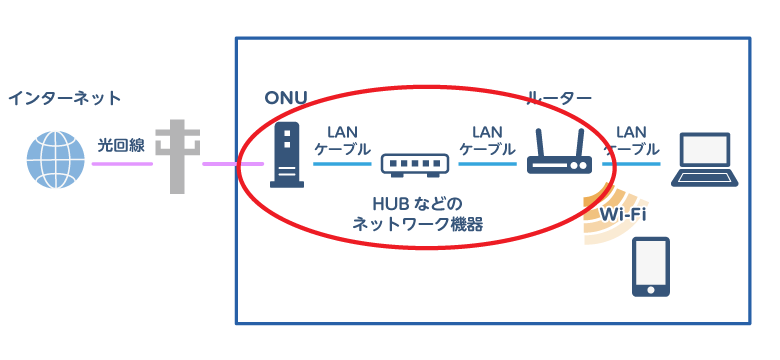
先ほど小田さんが言っていた通り、「ONU」というのは、光ファイバーから送られる光信号をデジタル信号に変換する通称「光回線終端装置」のことです。ここからルーターを通り各端末がインターネットにつながります。家庭用であればその経路はシンプルですが、大きな会社になるとそう簡単には行きません。多数のHUBやスイッチ、ロードバランサーなどのネットワーク機器を経由していたり、サーバー内にさらに仮想ネットワークがつながっていることもあります。
全てを見渡すのは大変だけど、全部が問題なく動かなきゃ遅くなっちゃうんだよなぁ。
これは頭が痛くなりそう。いつもありがとう小田さん!
他にも、通信の問題ではなく、接続先のWebサイトやサービスの問題という場合もあります。
なるほど。つながらないと思ったら、社内システムが落ちていた、というケースもあるのね。
Wi-Fiの速さをしっかり引き出すために
ここまで見てきたように「Wi-Fiの速さ=インターネットの速さ」ではありません。Wi-Fi以外にもさまざまな要因がありました。おさらいしてみましょう。
- 通信ケーブルの規格
- 光回線などの通信回線のプランや状況
- スマートフォンやパソコンの通信規格やスペック、アプリケーション
- ネットワーク機器やその機器構成
- 接続先のサイトやアプリケーションの問題
このように並べてしまうと、なんだか面倒くさそうに見えてしまうかもしれません。ただ、せっかくいい端末やルーターを持っていて、速度を発揮できないのではもったいないと思います。あなたも、実はWi-Fiを100パーセントのチカラで使えていないかもしれません。
思い当たるところがあったら、改善してみましょう。速さを最大限発揮した、さらに快適なWi-Fi生活が待っているはずですよ。
ここでは「Wi-Fi以外」を見てきましたが、後編の記事では「Wi-Fiそのものの速さ」に迫ります。お楽しみに!
関連記事:「Wi-Fiが遅い」は間違いかも? オフィスの通信が本領発揮できないときは【後編】
この記事に関連したWi-Fiサービス

Wi-Fiドック
つながらない・速度が遅いWi-Fiのお悩み解決。法人向けWi-Fi診断サービス